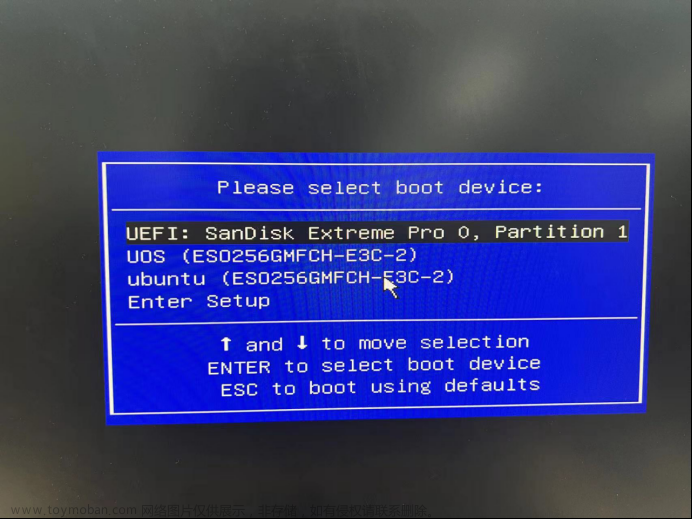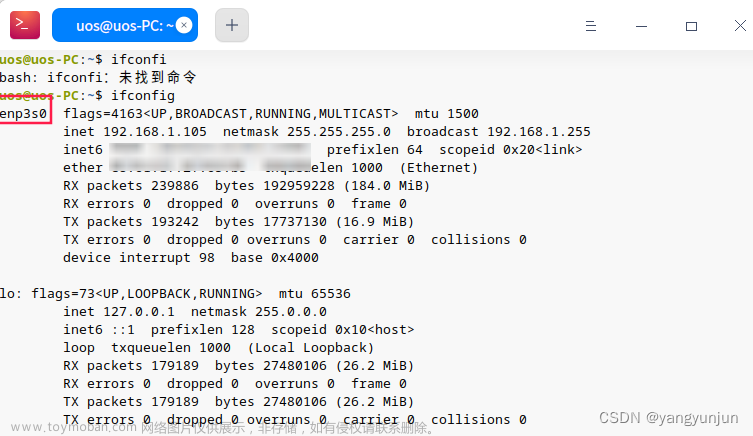本地yum仓
su - root #切换为root用户 mkdir /dzz #创建挂载点文件 mount /dev/sr0 /dzz #将磁盘第一个文件挂载到/dzz下 echo "/dev/sr0 /dzz iso9660 defaults 0 0" >> /etc/fstab #把挂载行追加到开机自启文件中

cd /etc/yum.repos.d/ #切换到yum仓文件下 rm -rf * #删除这个文件夹下的所有文件 vim dzz.repo #创建dzz.repo的文件,这个yum仓和CentOS 8一样 [BaseOS] name=BaseOS enabled=1 baseurl=file:///dzz/BaseOS gpgcheck=0 [AppStream] name=AppStream enabled=1 baseurl=file:///dzz/AppStream gpgcheck=0

mount -a #使开机自启文件生效

yum repolist all #查看yum仓文件是否生效

安装httpd服务测试yum仓是否生效
yum install httpd* -y #安装httpd服务
 文章来源:https://www.toymoban.com/news/detail-471546.html
文章来源:https://www.toymoban.com/news/detail-471546.html
 文章来源地址https://www.toymoban.com/news/detail-471546.html
文章来源地址https://www.toymoban.com/news/detail-471546.html
到了这里,关于统信UOS配置本地yum仓的文章就介绍完了。如果您还想了解更多内容,请在右上角搜索TOY模板网以前的文章或继续浏览下面的相关文章,希望大家以后多多支持TOY模板网!